photoshopcs5.0安装快速简单步骤
1、任何软件安装首先要下载好安装包,这里小编要提醒下载软件最好是找个大点的软件网站,很多软件捆绑了许许多多的小插件,只要你安装了,这些小插件也更着安装好,有时安装软件时桌面会出现不知道的快捷键图标,这些就是软件捆绑的插件,有时删都删不了,所以得谨慎选择,小编下载软件一般喜欢去【百度软件中心】如果是没找到photoshopcs5.0 安装软件,下面的是【百度软件中心】 如图提示

2、下载软件时还有一点需要注意的是在【普通下载和高速下载】两者之间小百合建议选择【普通下载】,【高速下载】有时会捆绑一些插件,选择好后在选择下载保存的地址,这是软件差不多有2G大的内存,所以建议不要保存到C盘,下载后会出现一个安装包 如图提示

3、鼠标点击软件包在鼠标右键选择【解压到文件夹X】等解压好后会出现几个文件夹 如图提示

4、直接鼠标点击上面图片解压好最下面红色的图标【set-up,ese】点击这个图标开始进入到安装的第一步,如图提示这时会看到下面截图所提示的红线内的文字,又些电脑会出现这样的提示,不用管它,直接点击【忽略并继续】开始第二步 如图提示

5、完成上一步的操作以后会出现下面截图的提示,这里要注意的是【语言的选择】咱们中国都是选择【简体中文】这个看个人需求,选择好语言后开始下一步点击【接受】 如图提示

6、完成上一步点击【接受】后接着到这一步,可以看到两个提示【提供序列号和测试版】这里选择【测试版】和语言的选择,在点击下一步 如图提示
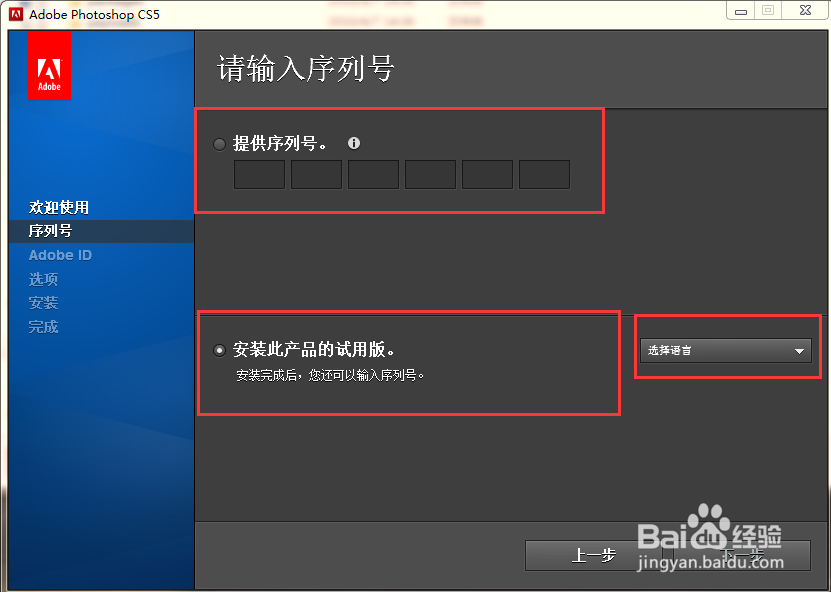
7、到这一步时现在保存软件的盘,小百合建议不要保存C盘,保存到其他的盘比较好,C盘东西太多电脑运行会卡和慢,在点击【安装】安装要几分钟,耐心的等待 安装好后会提示安装成功 如图提示


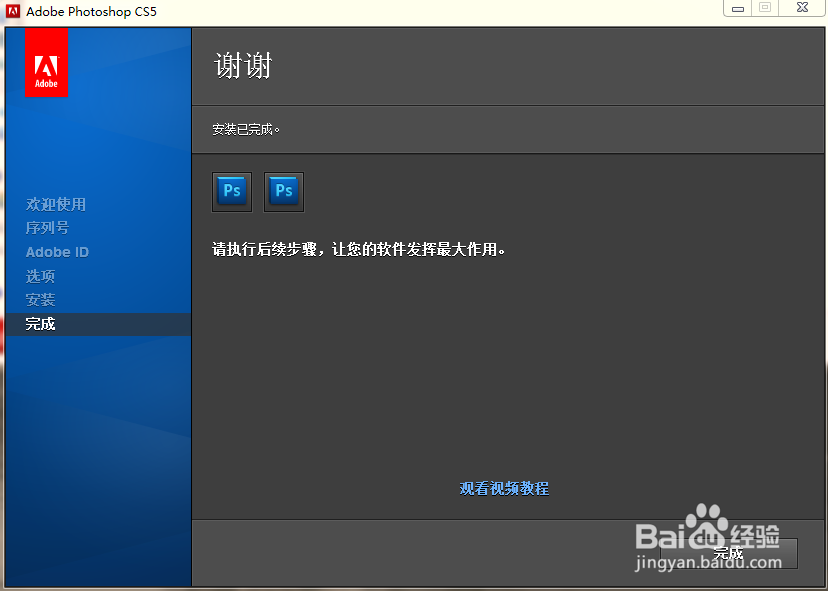
8、安装好了这是需要把软件创建快捷键放在桌面,方便以后工作时方便,在电脑的最左边鼠标点击【win 】图标 在点击【所有程序】 里找到photoshopcs5.0 安装好的软件 如图提示

9、在点击【Adobe photoshop CS5】鼠标右击可以看到【发送】这时选择发送到【桌面快捷方式】,这个软件还有几个小软件,在上一张截图可以看到的,如果有需要可拿出来用。
